グラフィックス
EZ.java
本日のプログラムを実行するには EZ.javaが必要です.
これから書くプログラムと,同じディレクトリにこのEZ.javaを置いてください.
EZ.java は正式には,EZ Graphics と呼びます.
このプログラムは,ハワイ大学マノア校のAdvanced Visualization and Applications研究室 Dylan Kobayashi によって開発されたソフトウェアです.
1つのファイルを同じディレクトリに置くことで図形の描画が容易に扱えるようになります.
公式サイトからもダウンロードできますが,
この授業向けに少し修正していますので,ここからEZ.javaをダウンロードして利用してください.
楕円の描画
ダウンロードしたら,早速プログラムを書いていきましょう. 書き終えたら,コンパイル,実行してみましょう. 実行結果を確認できれば,値を変更して再度,コンパイル,実行してみましょう. どこを変更すると,どう変わるのかを確認してください.
import java.awt.Color;
public class DrawOval{
void run(){
EZ.initialize(400, 400); // 画面の大きさを決める.
// 円を描く.(中心座標x, y, 幅,高さ,色,塗りつぶし)
EZCircle circle1 = EZ.addCircle(
100, 100, 200, 200, Color.BLUE, true);
EZCircle circle2 = EZ.addCircle(
200, 200, 200, 200, Color.RED, false);
}
// mainメソッドは省略.
}
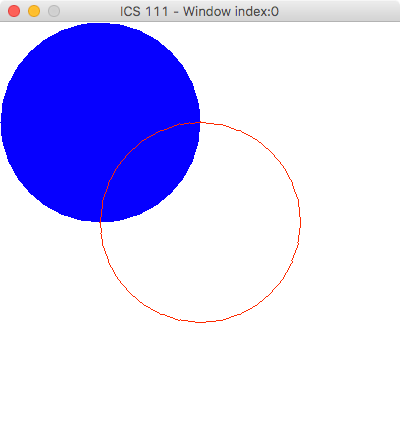
楕円の描画
なお,Colorは色を表す型です.この型を利用するときには,import java.awt.Color;の一文がクラス宣言の前に必要です.
そして,BLACK, BLUE, CYAN, DARK_GRAY, GRAY, GREEN, LIGHT_GRAY
, MAGENTA, ORANGE, PINK, RED, WHITE, YELLOW の13色が定義済みです.
座標系
座標は左右方向がx軸,上下方向がy軸になっており,右側がx軸のプラス方向,左端がx軸の0です. また,上下方向では,一番上がy方向の0,下方向がプラスになっていることに注意してください.
例題1. 楕円の描画の変更
- 円の位置をずらしてください.
- 円の色を変更してください.
- 円の大きさを変更してください.
その他の図形の描画
円以外の図形も描いてみましょう. どのようなメソッドを呼び出せば良いかは,EZ Graphicsのドキュメント を読んでみましょう.
https://www2.hawaii.edu/~dylank/ics111/doc/

EZ Graphics ドキュメント1
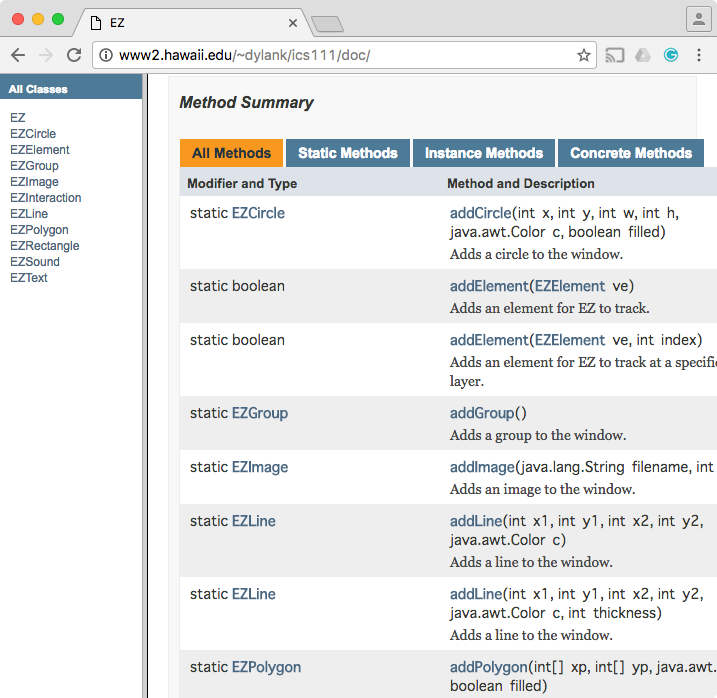
EZ Graphics ドキュメント2
各ページの左のフレームは,EZ Graphics が持つ型を表しています. 右のフレームは,その型が持つ情報を表しています.右のフレームを下にスクロールしていくと, メソッドの一覧が閲覧できます(上の右側の画像).
この形式のドキュメントを一般に API ドキュメント と呼びます. Javadocコメントで生成されるドキュメントです.
例題2. 楕円以外の図形の描画
では,EZ GraphicsのAPIドキュメントを参照し, 楕円以外の図形も描いてみましょう.
まず,DrawOval.javaをコピーしてDrawShapes.javaを作成してください.
そして,DrawShapes.javaに追加・変更していってください.
なお,DrawShapes.javaのmainメソッドの中身も忘れずに変更しましょう.